Sửa lỗi máy tính không mở được ứng dụng
Hướng dẫn sửa lỗi máy tính không mở được các chương trình Ứng ụng
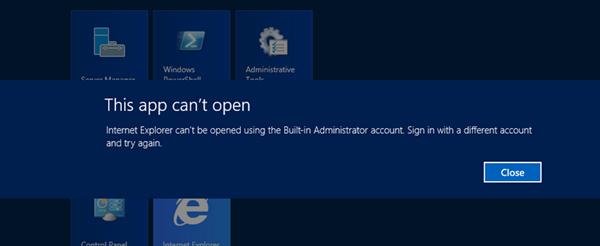
Nói đến lỗi máy tính là một trong những máy có rất nhiều lỗi khác nhau và khó có thể ai có thể nắm bắt 100% về các bệnh của nó kể cả phần cứng lẫn phần mềm, Ngày nay máy tính là đang là phương tiện không thể thiếu trong công việc hằng ngày giúp con người tính toán, lưu trử … những gì mà con người chúng ta không thể làm được Vì vậy chắc chắn bạn sẽ biết điều gì sẽ sảy ra với chúng ta khi chiếc máy tính của bạn bị lỗi rồi đó.
Nếu máy tính của bạn đang gặp sự cố vấn đề mở các chương trình và ứng dung không được. như các chương trình Google Chorme, Photoshop, Word, Excell… đều không mở được ứng dụng trước hết nguyên nhân dẫn đến tình trạng này phần lớn là do virut đã tắt chức năng Openwith của hệ điều hành, do vậy ta cần phải mở chức này Openwith lên. Bài này mình sẽ hướng dẫn một số phương pháp khắc phục sự cố không mở được chương trình trong máy tính.
Bước 1: Đầu tiên bạn hãy nhấn vào Start Menu gõ từ khóa Regedit trong mục Search Programs and File –> mở Regedit trong mụcPrograms.
Bước 2: Tiếp theo, ở cửa sổ Registry Editor mở ra –>HKEY_CURRENT_USER –> Software –> Microsoft –> Windows –> CurrentVersion –>Explorer –> File Exts –> .lnk.
Tại đây bạn thấy có 2 mục chính là OpenWithList và OpenWithProgids
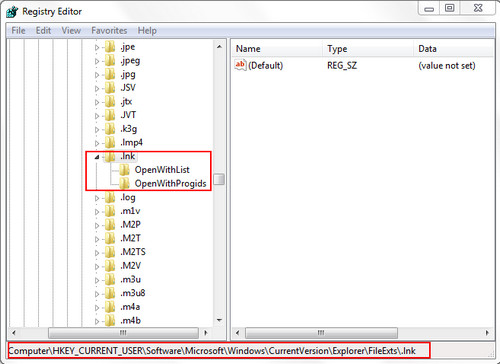
Bước 3: Chọn thư mục OpenWithList, tại cột bên phải màn hình xóa toàn bộ các thư mục chỉ để lại thư mục (Default) REG_SZ (value not set)
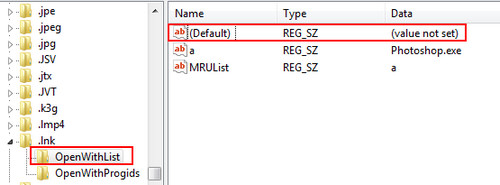
Bước 4: Chọn thư mục OpenWithProgids, bạn cũng xóa toàn bộ các thư mục để lại 2 thư mục là (Default) REG_SZ (value not set) và lnkfile REG_NONE (zero-length binary value)
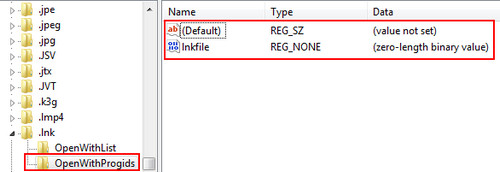
Thông thường các điều chỉnh trong Resitry sau khi áp dụng thì sẽ có tác dụng ngay, nhưng chúng ta phải khởi động lại máy để các điều chỉnh trong Registry được hoạt động ổn định nhất và hiệu quả
Trên là 4 bước cơ bản để khắc phục lỗi không thể mở chương trình ứng dụng trong windows nếu bạn đã thực hiện đúng 4 bước đó và không có tác dụng thì khả năng cao là hệ điều hành của bạn đang bị virut nặng tốt nhất là nên cài lại hệ điều hành để có bản windows chuẩn và mượt nhất.
NẾU BẠN KHÔNG THỂ MỞ ĐƯỢC CÓ THỂ HỖ TRỢ MÁY TÍNH TRỰC TUYẾN MIỄN PHÍ











